Cambiar los iconos de las aplicaciones en un iPhone es una forma divertida de personalizar tu móvil. Aunque Apple no permite cambiar los iconos de manera oficial, existen métodos que te permiten lograrlo.
En este post, te explicaremos dos formas de hacerlo: utilizando la función «Atajos» de iOS o a través de aplicaciones de terceros.
Método 1: Usar Atajos para cambiar los iconos de iPhone
La app Atajos para iPhone es una herramienta de automatización desarrollada por Apple que te permite crear y ejecutar secuencias de acciones personalizadas en tu dispositivo iOS.
Anteriormente conocida como «Workflow» antes de ser adquirida por Apple, la aplicación «Atajos» se incorporó oficialmente en iOS a partir de la versión 12. Para cambiar iconos con esta app:
- Descargar Atajos: Si aún no tienes esta aplicación en tu iPhone, puedes descargarla desde la App Store. Es una aplicación oficial de Apple que te permite automatizar tareas y personalizar algunas funciones de tu dispositivo.
- Crea un nuevo atajo:
- Abre la aplicación «Atajos».
- Toca el botón «+ Nuevo atajo» para crear uno nuevo.
- Busca y selecciona la acción «Abrir app».
- Toca «Elegir» y selecciona la aplicación para la que deseas cambiar el icono.
- Agrega un icono personalizado:
- Toca el icono de la aplicación en la parte superior del atajo.
- Selecciona «Establecer imagen» y elige la imagen que deseas utilizar como nuevo icono.
- Ajusta el tamaño y la posición de la imagen según tus preferencias.
- Añade el atajo a la pantalla de inicio:
- Toca el botón de compartir en la parte superior derecha.
- Elige «Agregar a la pantalla de inicio».
- Asigna un nombre al atajo y toca «Agregar».
- Elimina la aplicación original (opcional): Si deseas ocultar la aplicación original, puedes moverla a una carpeta o desinstalarla (ten en cuenta que la aplicación seguirá funcionando a través del atajo que creaste).
¡Listo! Ahora tendrás un nuevo icono personalizado en la pantalla de inicio de tu iPhone para la aplicación que seleccionaste.
Método 2: Utilizar aplicaciones de terceros para cambiar iconos de iOS
Existen aplicaciones de terceros disponibles en la App Store que te permiten cambiar los iconos de tus aplicaciones de manera sencilla.
Algunas de las aplicaciones populares para este propósito son «Icon Themer» y «Cocoatop«. Estas aplicaciones suelen ofrecer una amplia variedad de íconos personalizados para elegir y te guiarán a través del proceso de cambio.
Ten en cuenta que algunos de estos métodos pueden requerir una suscripción o compras dentro de la aplicación para acceder a todas las opciones de personalización.
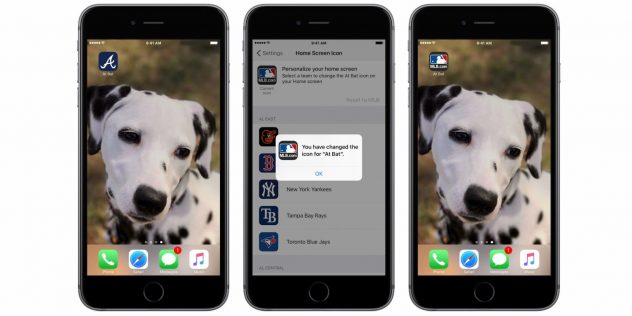
Cambiar el icono de una aplicación en un iPhone puede ser una excelente manera de darle un toque personalizado a tu dispositivo y hacer que se destaque entre los demás.
Sin embargo, ten en cuenta que los métodos de terceros pueden no ser tan estables o confiables como las opciones nativas de Apple, por lo que es importante investigar y usarlos con precaución.
Artículo anterior
Samsung Galaxy S8: precio, especificaciones y fecha de lanzamientoArtículo siguiente
Cómo jugar a Ms. Pac-Man desde Google Maps